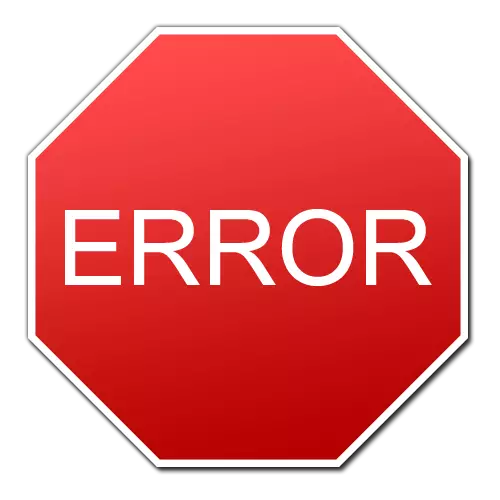
Бұл қате бағдарлама пайдаланушының авторизациясы кезеңінде басталған кезде пайда болады. Құпия сөзді енгізгеннен кейін Skype барғысы келмейді - бұл деректерді беру қателігін береді. Бұл мақала осы жағымсыз мәселені шешудің бірнеше тиімді жолдарын бөлшектейді.
1. Мәтіндік қатенің жанында, Skype-тің өзі алғашқы шешім ұсынады - бұл бағдарламаны қайта бастаңыз. Қораптардың жартысына жуығы, жабылу және қайта іске қосу проблемадан қиындық тудырмайды. Skype-ті толығымен жабу үшін - Сағат жанындағы белгішесінде нұқып, тармағын таңдаңыз. Skype шығу. . Содан кейін бағдарламаны әдеттегі әдіс ретінде қайта қосыңыз.
2. Бұл зат мақалада пайда болды, өйткені алдыңғы әдіс әрқашан жұмыс істемейді. Неғұрлым радикалды шешім - бір файлды жойыңыз, себебі осы проблема пайда болады. Skype жабыңыз. Ашық мәзір Жүргізу , Іздеу жолында біз тереміз % AppData% / Skype және ЖММЕМ. Қосу . Дирижер терезесі файлды табу және жою керек пайдаланушы қалтасымен ашылады. Негізгі.ishorrupt. . Осыдан кейін бағдарламаны қайта іске қосады - мәселе шешуі керек.
3. Егер сіз 3-тармақты оқыған болсаңыз, онда мәселе шешілмеді. Біз әлдеқайда радикалды жасаймыз - бағдарламаның пайдаланушысының есептік жазбасын жою. Мұны істеу үшін, жоғарыдағы қалтада біз сіздің есептік жазбаңызды атаған қалтаны табамыз. Оның атын өзгерту - мен сөз қосамын Ескі. Соңында (бұған дейін, бағдарламаны қайтадан жабуды ұмытпаңыз). Бағдарламаны қайтадан іске қосу - ескі қалтаның сайтында дәл осындай атау пайда болады. Ескі қалтадан DOPA ескі қалтасынан сіз жаңа файлға сүйре аласыз Main.db. - Онда хат алмасу сақталады (бағдарламаның жаңа нұсқалары өз серверінен хат алмасуды қалпына келтіре бастады). Мәселе шешуі керек.
4. Автор сіз төртінші затты не үшін оқығаныңызды біледі. Профайлымен оңай жаңарту қалтасының орнына, бағдарламаны барлық файлдармен алып тастап, оны қайта орнатыңыз.
— Бағдарламаның стандартты әдісін жою. Дастархан мәзірі Жүргізу — Бағдарламалар мен компоненттер . Skype бағдарламаларының тізімінен табыңыз, оны тінтуірдің оң жақ батырмасын басыңыз - Жою . Жою бағдарламасының нұсқауларын орындаңыз.
— Жасырын файлдар мен қалталардың дисплейін қосыңыз (мәзір) Жүргізу — Жасырын файлдар мен қалталарды көрсету - түбінде Жасырын файлдарды, қалталарды және дискілерді көрсету ). Дирижердің көмегімен жолдардағы жолдарға барыңыз C: \ Пайдаланушылар \ user_name \ AppData \ Жергілікті және C: \ Пайдаланушылар \ user_name \ AppData \ роуминг Олардың әрқайсысында біз бірдей атаумен қалтаны жоямыз. Skype..
— Осыдан кейін, ресми сайттан жаңа орнату бумасын жүктеп, қайта кіріп көріңіз.
бес. Егер барлық манипуляциялардан кейін мәселе шешілмесе, бұл шешілмеді - бұл бағдарламаны әзірлеушілердің алдында проблема туындаған шығар. Әлемдік сервердің жұмысын қалпына келтіргенше біраз уақыт күтіңіз немесе бағдарламаның түзетілген нұсқасын шығарыңыз. Әсіресе ауыр жағдайларда, автор Skype қолдауымен тікелей хабарласады, онда мамандар мәселені шешуге көмектеседі.
Бұл мақалада ең тәжірибелі қолданушы емес, күштер мәселесін шешудің ең көп таралған 5 әдісі қарастырылған. Кейде қателер және әзірлеушілердің өздері болып табылады - шыдамдылық типтері, өйткені проблеманы түзету, ең алдымен, өнімнің қалыпты жұмыс істеуі үшін.
